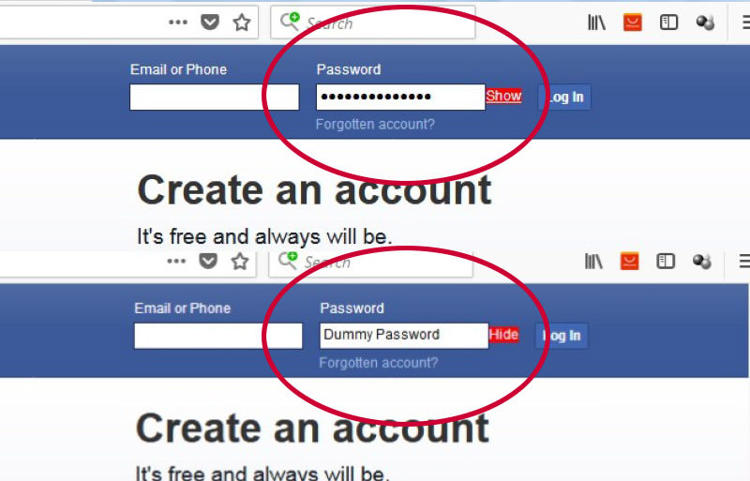
Ketika Anda menginput password di sebuah layanan online seperti Facebook, maka browser secara otomatis akan menyembunyikannya dibalik simbol bintang (asterisk) atau simbol berbentuk bulat (bullets).
Hal ini dilakukan untuk mencegah ada orang lain disekitar Anda yang dapat melihat password tersebut ketika Anda mengetiknya.
Tapi ada banyak alasan kenapa prosedur seperti ini cukup menyulitkan. Pertama, ketika Anda memiliki password yang cukup panjang dan Anda ingin memastikan menginputnya dengan benar.
Atau Anda mungkin lupa dengan password Anda sendiri yang biasanya diisi secara otomatis menggunakan password manager.
[pg_posts id=”9979″ posts_per_page=”1″]
Jika memang kondisinya seperti itu, Anda dapat melihat password yang tersembunyi dibalik tanda/simbol tersebut dengan beberapa cara. Di sini saya akan menjelaskan tiga cara yang bisa Anda coba.
Daftar Isi
Lewat Inspect Element
Untuk dapat menggunakan cara ini, minimal Anda harus tahu cara membuka jendela inspect element di browser, meskipun lebih baik lagi jika Anda paham dengan HTML.
Tapi tidak masalah, saya akan memandu Anda se-detail mungkin. Dalam hal ini, saya anggap Anda sudah memasukkan password di bidang yang disediakan. Saya ambil contoh, misalkan Facebook.
- Klik kanan tepat di kolom password lalu pilih menu Inspect element di bagian bawah.
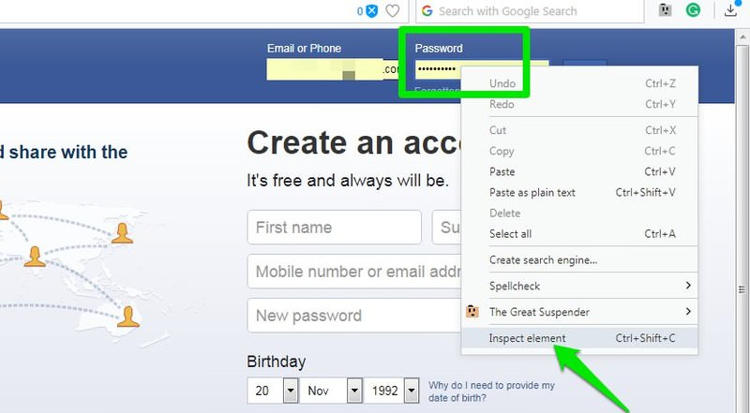
- Akan muncul jendela inspect element dengan dua baris kode yang terseleksi.
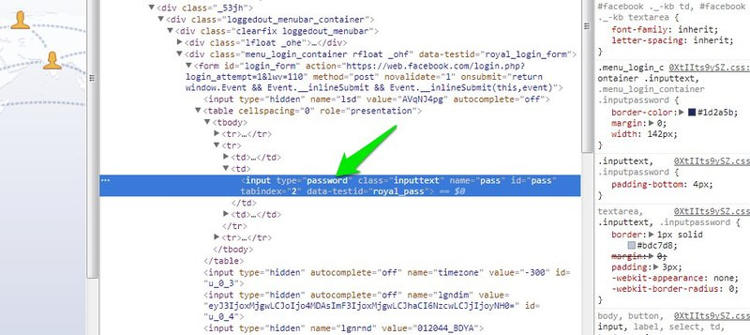
- Klik dua kali pada type=”password” lalu ganti kata
passworddi sini dengantext.
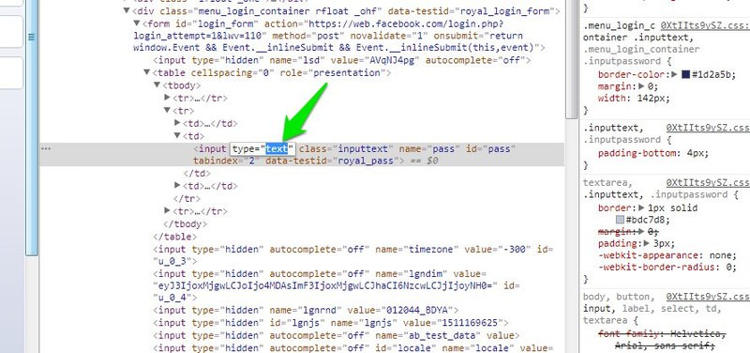
- Sekarang kodenya menjadi type=”text”.
- Tekan Enter lalu tutup jendela inspect element. Lihat dan password seharusnya sudah muncul.
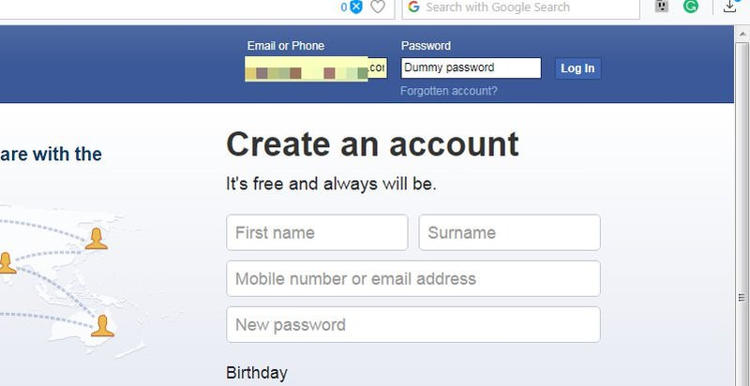
Cara ini hanya akan bertahan sampai halaman tersebut Anda reload/refresh. Jadi, jika Anda ingin menyembunyikannya kembali, cukup refresh halaman tersebut.
Menggunakan JavaScript
Metode di atas sudah cukup efektif dan jika Anda mengikuti setiap langkah dengan benar maka kemungkinan besar akan berhasil.
Tapi jika Anda masih ingin mencoba cara lain, di sini saya akan menjelaskan bagaimana cara menampilkan password yang tersembunyi dibalik tanda bintang dengan menggunakan satu baris kode JavaScript.
Agar cara ini bekerja, pastikan password sudah terinput di kolom yang disediakan. Setelah itu, salin kode di bawah ini lalu tempelkan di address bar browser Anda.
javascript:(function(){var s,F,j,f,i; s = ""; F = document.forms; for(j=0; j<F.length; ++j) { f = F[j]; for (i=0; i<f.length; ++i) { if (f[i].type.toLowerCase() == "password") s += f[i].value + "\n"; } } if (s) alert("Passwords in forms on this page:\n\n" + s); else alert("There are no passwords in forms on this page.");})();
Perhatikan, ketika Anda menempelkan kode di atas pada address bar, browser secara otomatis akan menghapus bagian javascript: jadi Anda perlu menambahkan bagian itu dengan mengetiknya secara manual.
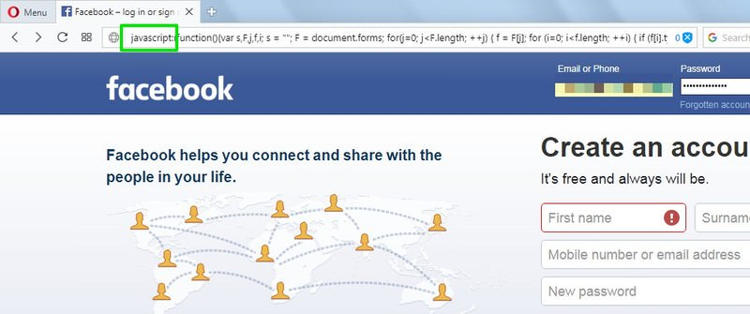
Jika sudah, tekan Enter dan akan muncul kotak dialog berisi informasi password!
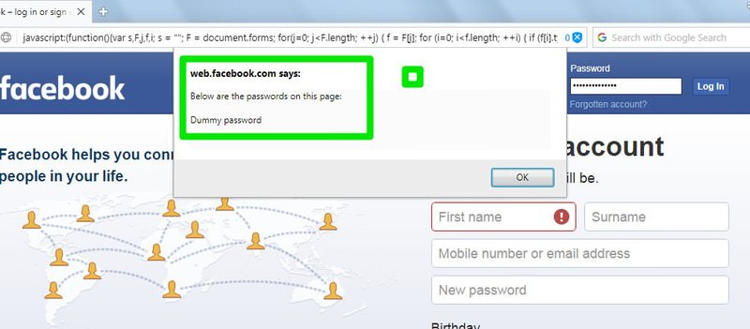
Untuk membuat prosesnya lebih mudah, Anda dapat membuat bookmark dan memasukkan kode JavaScript di atas ke bagian URL bookmark (tidak perlu memasukkan bagian javascript: secara manual lagi).
Ketika Anda ingin menampilkan password di sebuah halaman maka Anda tinggal membuka bookmark tersebut.
Menggunakan Ekstensi Browser
Ini adalah cara paling sederhana untuk sebagian besar pengguna karena tinggal instal ekstensi, selesai!
Namun, cara ini sebetulnya lebih berisiko karena siapapun yang menggunakan komputer Anda nantinya dapat melakukan hal yang sama, yaitu melihat password yang tersembunyi dibalik tanda bintang.
Gunakan cara ini jika Anda sudah yakin.
ShowPassword (Google Chrome)
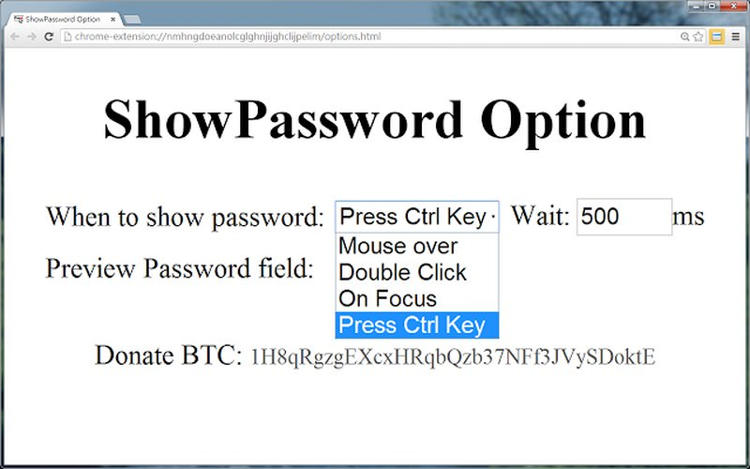
Bagi Anda pengguna browser Google Chrome, Anda dapat menggunakan ekstensi bernama ShowPassword. Ekstensi ini menyediakan tiga cara untuk melihat password yang tersembunyi.
- Hover
- Klik dua kali pada password
- Menekan tombol Ctrl
Berikut ekstensinya:
Show/hide passwords (Firefox)
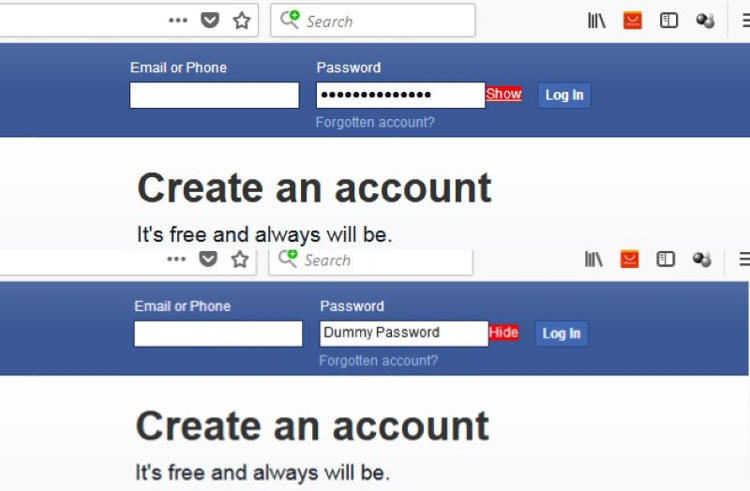
Jika saat ini Anda menggunakan Firefox Quantum maka kabar buruk bagi Anda, karena sebagian besar ekstensi untuk menampilkan password tidak akan bekerja di versi Firefox yang Anda gunakan.
Tapi tenang, untuk yang satu ini sudah saya uji masih berfungsi dengan baik di Firefox Quantum. Ekstensi ini akan menambahkan link tepat disamping bidang password untuk menampilkan atau menyembunyikan password.
Instal ekstensinya di bawah ini:
Show my Password (Opera)
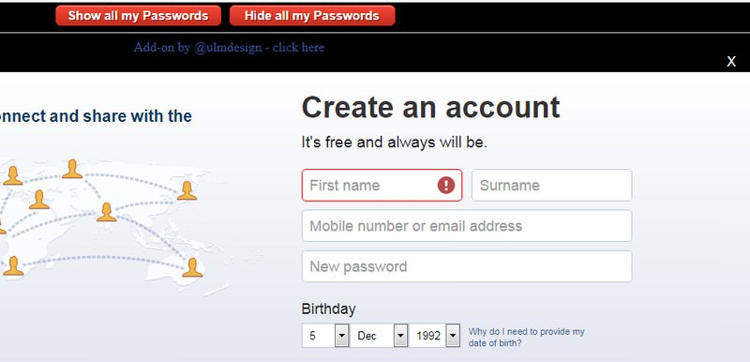
Bagi pengguna Opera, Anda dapat menggunakan ekstensi bernama Show my Password. Anda hanya perlu klik tombol ekstensi lalu pilih opsi Show all my Passwords untuk melihat password.
Image credit: hongkiat.com
Sandinya suhu plis
Kagak bisa melihat password
Bisa bantu liat no yg ada tanda bintang nya gak bg
Bisa
Cara mebuka ya
cara pertama berhasil.
terima kasih banyak ilmunya
•••••••••••
Assalamu’alaikum
bg tolong bantuin minta bantuan kode verifikasi alamat ********[email protected]
i*********[email protected]
Aslmkm kk ini emailku yg di hack sama org.tolong di bantu kk.
udh bisa dibuka? sini aku bantu
h************[email protected]
Sandinya dong suhu
Sandinya dong suhu